Tracfone'u son iki yıldır kullanıyorum ve her şey harika oldu. Çağrı kalitesi iyi ve mesajlar başarıyla gönderiliyor. Bu yüzden telekom hizmetimden oldukça memnun kaldım.
Ancak birkaç gün önce arka arkaya birkaç arama yapmak zorunda kaldım ve ilk aramayı bitirdikten sonra telefonum servis kesintisi gösterdiği için ikincisini yapamadım ve cihaz dedi ki, ' Servis yok'.
Tracfone kullanan bazı arkadaşlarım da 'SIM kart kaydı başarısız' ve 'Kayıtsız SIM' hataları aldı.
Bu nedenle, müşteri hizmetlerini aramadan önce biraz araştırma yapmaya ve olası sorun giderme yöntemlerini aramaya karar verdim.
SIM kartınızla ilgili sorunları gidermenin birkaç yolu vardır ve her yöntem farklı bir soruna yöneliktir.
Bu makalede Servis Yok hatasını çözmek için izleyebileceğiniz tüm sorun giderme yöntemlerini listeledim.
Hataya neyin neden olduğunu bilmeseniz bile, telefonunuzun veya SIM kartınızın ayarlarını etkilemeyeceği için belirtilen tüm çözümleri tek tek deneyebilirsiniz.
Tracfone cihazınızda servis kesintisi gösteren sorunları gidermek için cihazı yeniden başlatabilirsiniz. Bu işe yaramazsa, telefonun SIM kartını çıkarıp yeniden takmayı deneyin; bu, geçici hataları kaldırmalıdır.
Yukarıdaki yöntemler işinize yaramazsa, cihaz bellenimini güncellemek ve ağ ayarlarını değiştirmek de dahil olmak üzere makalede diğer sorun giderme yöntemlerinden de bahsettim.
Tracfone Neden Hizmet Yok Diyor?
'Hizmet Yok' hatasının birçok nedeni vardır.
Bu hatanın en yaygın nedenlerinden bazıları şunlardır:
- Telefonunuz doğru şekilde etkinleştirilmemiştir.
- SIM kart kaydıyla ilgili bir sorun var.
- Aramalar, mesajlar ve veri bağlantıları için ayrılmış sınırınızı aştınız.
- Hizmet verilmeyen bir bölgedesiniz.
- Hizmetler fırtına veya kaza nedeniyle kesintiye uğradı.
- Akıllı telefonunuzla ilgili bir sorun var.
Sorun ahizeyle ilgiliyse, arka uçtan değil, kullanıyorsunuzdur. Ancak, sorunu çözmek için izleyebileceğiniz birkaç sorun giderme prosedürü vardır.
Tracfone Akıllı Telefonunuzu Yeniden Başlatın


Bazen, ahizenizi yeniden başlatmaktan başka bir şey yapmanız gerekmez.
Güç döngüsü, genellikle Servis Yok hatasını düzelten bir akıllı telefonun işlevlerini yenilemeye yardımcı olur.
Bazı durumlarda, geçici bir ağ hatası, cihazın sinyal alma ve üretme yeteneğini bozmaya başlar.
Cihazı yeniden başlatmak ağ ayarlarını yeniler ve geçici hatalardan kurtulur.
Akıllı Telefonunuzu Mobil Ağdan Çıkarın ve Yeniden Bağlayın
Telefonunuzu yeniden başlatmak hatayı düzeltmezse, akıllı telefonunuzdaki mobil ağ bağlantısını kesip yeniden bağlamayı deneyin.
Android telefonunuzdaki mobil ağın bağlantısını kesmek ve yeniden bağlanmak için şu adımları izleyin:
- Ayarlara git.
- Ağ ve İnternet'i açın.
- Mobil ağ'ı seçin.
- Mobil verileri kapatın.
- Birkaç saniye bekleyin.
- Telefonu yenileyin ve çalışan tüm uygulamaları kapatın.
- Ardından Mobil verileri tekrar açın.
iPhone'unuzdaki mobil ağın bağlantısını kesmek ve yeniden bağlamak için şu adımları izleyin:
- Ayarlara git.
- Hücresel'i açın.
- Hücresel Verileri kapatın.
- Birkaç saniye bekleyin.
- Telefonu yenileyin ve çalışan tüm uygulamaları kapatın.
- Ardından Mobil verileri tekrar açın.
Bu, telefonunuzun ağa bağlanma yeteneğini engelleyen geçici ağ hatalarını düzeltmelidir.
Uçak Modunu Etkinleştirin ve Devre Dışı Bırakın
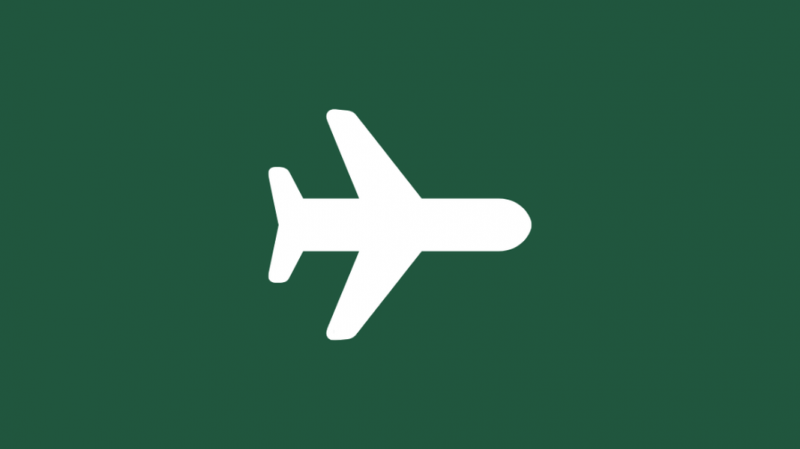
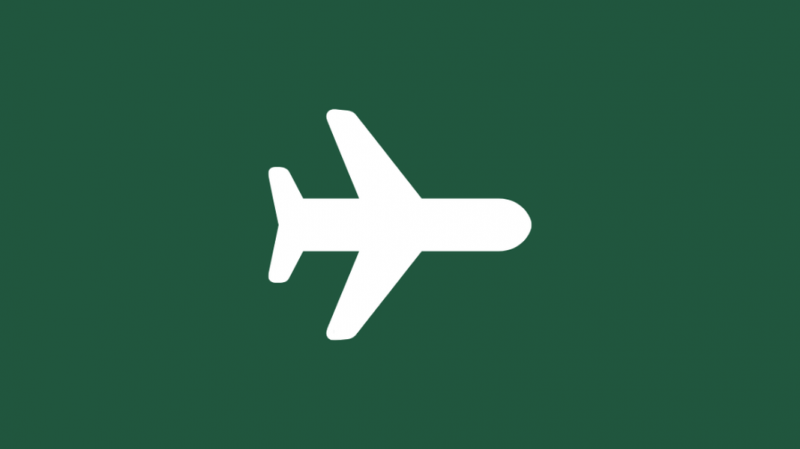
Uçak modu, bir akıllı telefondaki bağlantıyla ilgili tüm işlevleri yeniler.
Çoğu durumda, uçak modunu etkinleştirmek ve devre dışı bırakmak, herhangi bir geçici sorun veya hatadan kurtulmanıza yardımcı olabilir.
Android telefonunuzda uçak modunu etkinleştirmek ve devre dışı bırakmak için şu adımları izleyin:
- Ana ekranda, hızlı erişim menüsünü görüntülemek için yukarıdan aşağıya doğru kaydırın.
- Uçak modunu etkinleştirmek için uçak simgesine basın.
- Birkaç dakika bekleyin.
- Uçak modunu devre dışı bırakmak için aynı düğmeye basın.
VEYA
- Güç düğmesine uzun basın.
- Ekranda dört düğme göreceksiniz.
- Uçak modu simgesine basın.
- Birkaç dakika bekleyin.
- Güç düğmesine tekrar uzun basın.
- Devre dışı bırakmak için uçak modu düğmesine basın.
VEYA
- Ayarlara git.
- Ağ ve İnternet seçeneğine dokunun.
- Açmak için Uçak Modu seçeneğinin yanındaki geçiş düğmesine basın.
- Birkaç dakika bekleyin.
- Uçak modunu devre dışı bırakmak için geçiş düğmesine basın.
iPhone'unuzda uçak modunu etkinleştirmek ve devre dışı bırakmak için şu adımları izleyin:
- Ana ekranda, hızlı erişim menüsünü görüntülemek için aşağıdan yukarıya doğru kaydırın.
- Uçak modunu etkinleştirmek için uçak simgesine basın.
- Birkaç dakika bekleyin.
- Uçak modunu devre dışı bırakmak için aynı düğmeye basın.
VEYA
- Ayarlara git.
- Açmak için Uçak Modu seçeneğinin yanındaki geçiş düğmesine basın.
- Birkaç dakika bekleyin.
- Uçak modunu devre dışı bırakmak için geçiş düğmesine basın.
Akıllı Telefonunuzdaki Bellenimi Güncelleyin
Kullandığınız cihaz güncel değilse, yazılımdaki bir hatanın işlevselliğini engellemesi ihtimali vardır.
Herhangi bir güncelleme veya yama dosyası yüklemekten kaçınıyorsanız, bunları şimdi yüklemek en iyisidir.
Bir Android telefonda bekleyen bir donanım yazılımı güncellemeniz olup olmadığını kontrol etmek için şu adımları izleyin:
- Ayarlara git.
- Sistem'i seçin.
- Sistem Güncellemeleri'ne dokunun.
- Telefon, bekleyen güncellemeleri tarar.
- Kaldırılmış güncellemeler görürseniz, yüklemek için dosyaya dokunun.
- Bu birkaç saniye sürebilir.
Bir iPhone'da bekleyen bir donanım yazılımı güncellemeniz olup olmadığını kontrol etmek için şu adımları izleyin:
- Ayarlara git.
- Genel'i seçin.
- Yazılım Güncellemeleri üzerine dokunun.
- Telefon, bekleyen güncellemeleri tarar.
- Kaldırılmış güncellemeler görürseniz, yüklemek için dosyaya dokunun.
- Bu birkaç saniye sürebilir.
Ağ Ayarlarınızı Değiştirin
Mobil operatörünüz, bir IP adresi oluşturmak için telefonunuzdaki APN ayarlarını tarar.
Bu bir bağlantı aracı değildir. Aksine, ağı güvenli ve gizli tutmanın bir yoludur.
Telefonunuzdaki APN ayarlarıyla ilgili bir sorun ağ bağlantısını engelleyebilir.
Android telefonunuzdaki APN ayarlarını değiştirmek için şu adımları izleyin:
- Ayarlara git.
- Mobil ağlar'ı seçin.
- Erişim Noktası Adları'na dokunun.
- Menü'ye gidin.
- Yeni APN'ye dokunun.
- Ad alanına İnternet'i girin ve ardından Tamam'a dokunun.
- APN alanına her yeri girin ve ardından Tamam'a dokunun.
- Kullanıcı adına esafecure ekleyin ve ardından Tamam'a dokunun.
- Parola için güvenli'yi seçin ve Tamam'a dokunun.
- Kaydet'e dokunun.
iPhone'unuzdaki APN ayarlarını değiştirmek için şu adımları izleyin:
- Ayarlara git.
- Hücresel'i seçin.
- Hücresel Veri Ağı'na dokunun.
- Yeni APN'ye dokunun.
- Ad alanına İnternet'i girin ve ardından Tamam'a dokunun.
- APN alanına her yeri girin ve ardından Tamam'a dokunun.
- Kullanıcı Adı ve Şifreyi boş bırakın.
- Kaydet'e dokunun.
Daha İyi Sinyal Kapsamına Sahip Bir Yere Taşıyın
Sinyalsiz bir bölgede olma ihtimaliniz yüksek, bu nedenle telefonunuz Sinyal Yok hatası veriyor.
Bir alışveriş merkezinde, bodrum katında, ormanda bir kulübede veya büyük ağaçlarla çevrili bir alandaysanız, bölgede sinyal gücünün az olma ihtimali vardır.
Telefonunuzda herhangi bir sorun olmaması için sinyal kapsamının daha iyi olduğu bir alana taşınmayı deneyin.
Bu, yerden daha yüksek bir yer veya hiçbir engelin olmadığı açık bir alan olabilir.
SIM Kartınızı Çıkarın ve Yeniden Takın
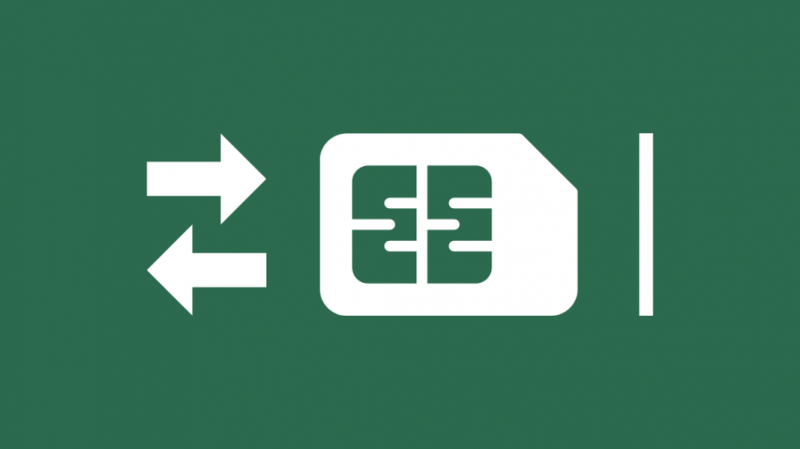
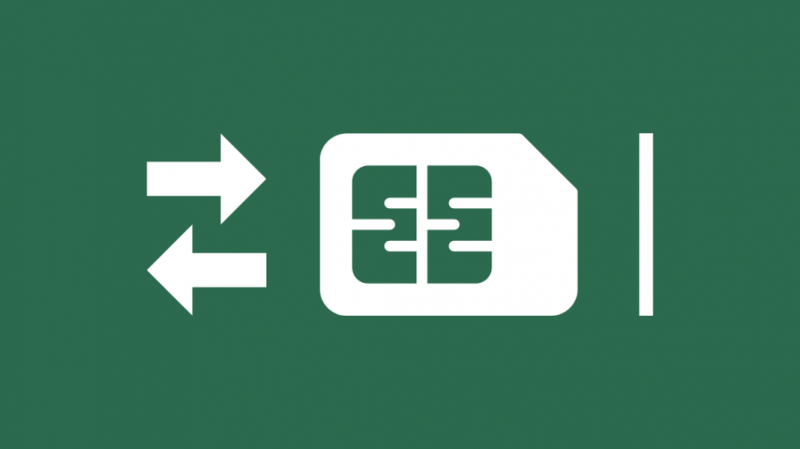
Bazen, SIM kartın çıkarılması ve yeniden takılması, sistemdeki herhangi bir geçici hatadan kurtulur.
SIM kartı çıkarmanız, birkaç dakika beklemeniz ve tekrar telefona takmanız gerekir.
İşlevleri yenilemek ve herhangi bir hatadan kurtulmak için SIM kartı tekrar taktıktan sonra telefonunuzu yeniden başlatmak isteyebilirsiniz.
SIM Kartınızı değiştirin
SIM kartınızı bir süredir kullanıyorsanız, yanlış hizalama veya akıllı telefonunuzdaki bir sorun nedeniyle arızalanmış veya bozulmuş olma ihtimali vardır.
Bu sorunla başa çıkmanın tek yolu SIM kartı değiştirmektir.
En yakın SIM bayi ofisini ziyaret etmeniz ve aynı numaraya başka bir SIM kart vermeniz gerekecektir.
İletişim desteği


Yukarıdaki sorun giderme yöntemlerinden hiçbiri sizin için işe yaramazsa, en iyisi Müşteri Desteği ile İletişime Geçin .
Telefonunuzda herhangi bir hizmet alamadığınız için müşteri desteğine e-posta göndermeniz veya başka birinin telefonunu kullanarak onları aramanız gerekebilir.
Tracfone'da Hizmet Yok Sorunlarını Gidermeyle İlgili Son Düşünceler
Tracfone ülke genelinde gerçekten iyi bir kapsama alanına sahip olsa da, engeller belirli alanlarda sinyal kapsamını azaltabilir.
Ayrıca, yakın zamanda telefonunuza Play Store veya App Store dışında bir çevrimiçi platformdan üçüncü taraf bir uygulama yüklediyseniz, telefonunuzun işlevselliğini engelleme olasılığı vardır.
Uygulamanın herhangi bir soruna neden olmadığından emin olmanın en iyi yolu, telefonunuzu güvenli modda başlatmaktır.
Genellikle, bir akıllı telefonu güvenli modda başlatmak için logo göründüğünde telefonu yeniden başlatmanız ve ses kısma düğmesine uzun basmanız gerekir.
Ayrıca Okumaktan Zevk Alabilirsiniz:
- Düz Konuşmada Sınırsız Veri Nasıl Alınır [2021]
- Düz Konuşma Verileri Çalışmıyor: Saniyeler İçinde Nasıl Düzeltilir [2021]
Sıkça Sorulan Sorular
Tracfone ağımı nasıl sıfırlarım?
Akıllı telefonunuzun ayarlarında Mobil ağlar'a giderek Tracfone ağınızı sıfırlayabilirsiniz.
Eski Tracfone'umu nasıl yeniden etkinleştiririm?
Eski bir Tracfone'u etkinleştirmek için en yakın müşteri hizmetleri merkezini ziyaret etmeniz gerekecek.
Verizon, Tracfone'un sahibi mi?
Evet, Verizon 2020'de Tracfone'u satın aldı.
Düz Konuşma ve Tracfone aynı şey mi?
Düz Konuşma, Tracfone tarafından sağlanan bir hizmettir.
